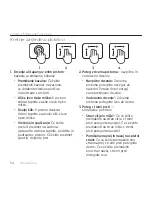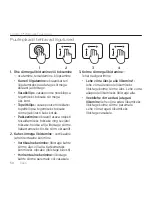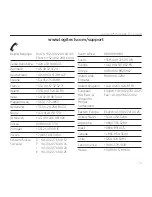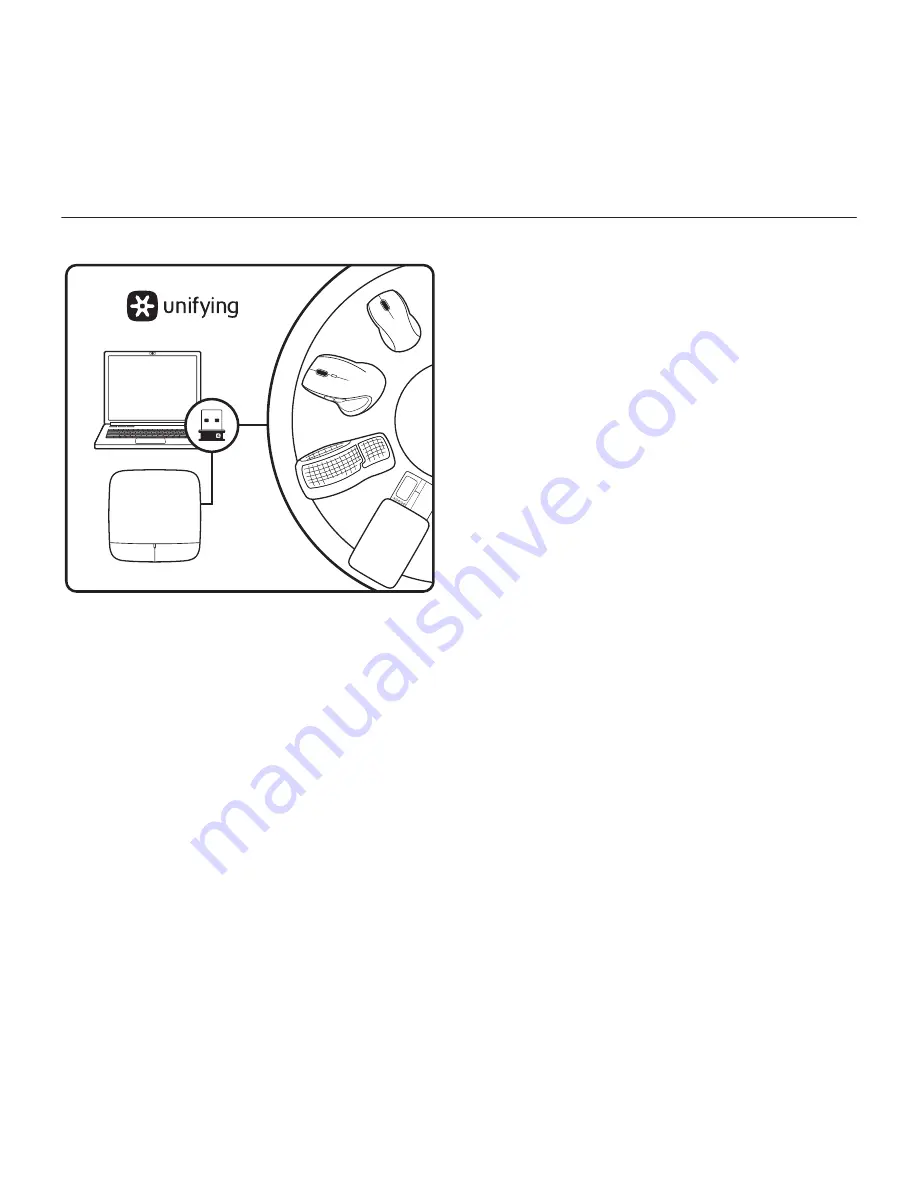
Logitech® Wireless Touchpad
64
64 Latviski
„Logitech® Unifying” uztvērējs
Pievienojiet to. Aizmirstiet par to.
Pievienojiet tam ierīces.
Kopā ar jauno „Logitech” izstrādājumu
saņemsit „Logitech® Unifying” uztvērēju.
Vai zinājāt, ka šim uztvērējam iespējams
pievienot saderīgas „Logitech” bezvadu
ierīces, ja tās paredzētas lietošanai ar
šādu uztvērēju?
Vai esat gatavs izmantot „Unifying”
uztvērēju?
Ja jums ir Logitech bezvadu ierīce,
kas saderīga ar Unifying uztvērēju, varat to
izmantot kopā ar citām Unifying ierīcēm.
Oranžais „Unifying” logotips uz ierīces
vai tās iepakojuma norādīs, ka ierīce
ir saderīga. Izveidojiet pats savu ideālo
kombināciju. Pievienojiet kādu ierīci.
Nomainiet kādu ierīci. Tas ir ļoti ērti, turklāt,
izmantojot tikai vienu USB pieslēgvietu,
varēsit pārvaldīt līdz sešām ierīcēm.
To ir ļoti viegli uzstādīt
Ja vēlaties vienlaikus lietot vairākas ierīces,
izmantojot Unifying uztvērēju, rīkojieties,
kā norādīts tālāk.
1.
Pārliecinieties, vai „Unifying” uztvērējs
ir pievienots.
2.
Ja vēl neesat to izdarījis,
vietnē www.logitech.com/unifying
lejupielādējiet Logitech® Unifying
programmatūru.
3.
Lai pārotu jauno bezvadu ierīci ar esošo
„Unifying” uztvērēju, palaidiet „Unifying”
programmatūru* un rīkojieties atbilstoši
ekrānā redzamajām norādēm.
*Dodieties uz Start (Sākt)/All Programs
(Visas programmas)/Logitech/Unifying/
Logitech Unifying Software
Summary of Contents for T-R0002
Page 1: ...Getting started with Logitech Wireless Touchpad...
Page 2: ...Logitech Wireless Touchpad 2 Getting started with Logitech Wireless Touchpad...
Page 4: ...Logitech Wireless Touchpad 4 1 2 On On...
Page 5: ...Logitech Wireless Touchpad 5 3...
Page 18: ...Logitech Wireless Touchpad 18 18 1 2 1 3 2 1 2 3 4...
Page 26: ...Logitech Wireless Touchpad 26 26 1 2 1 3 2 1 2 3 4...
Page 38: ...Logitech Wireless Touchpad 38 38 1 2 1 3 2 1 2 3 4...
Page 78: ......